كيفية تعديل تمرين مخصص
يمكنك تعديل التمارين التي أنشأتها وحفظتها في قاعدة بيانات التمارين المخصصة الخاصة بك. لتعديل تمرين مخصص، اتبع الخطوات التالية:
1. تسجيل الدخول إلى The Rehab Lab
عند تسجيل الدخول إلى The Rehab Lab ستظهر لك شاشة البحث عن التمارين كأول شاشة.

2. ابحث عن التمرين المخصص الذي ترغب في تعديله
أول صف من خيارات البحث هو مربعات تحديد اختيار قاعدة البيانات. يتم تحديد قاعدة بيانات The Rehab Lab بشكل افتراضي (لاحظ وجود علامة صح خضراء). هذا يعني أن نتائج البحث ستعرض فقط التمارين الموجودة في قاعدة بيانات The Rehab Lab والتي تطابق معايير البحث الخاصة بك.
للبحث فقط في تمارينك المخصصة (واستبعاد تمارين The Rehab Lab)، قم بإلغاء تحديد قاعدة بيانات The Rehab Lab وحدد قاعدة بيانات تماريني المخصصة.
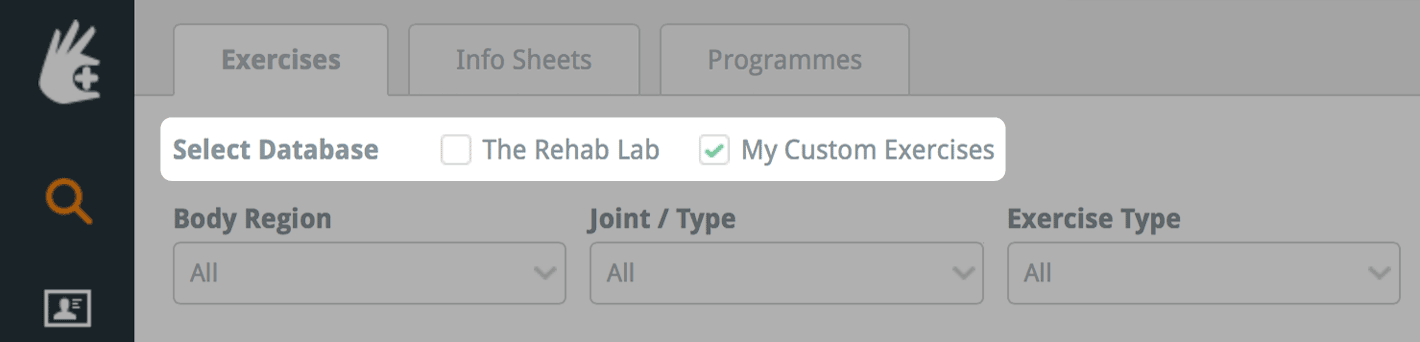
استخدم خيارات البحث لتحديد موقع التمرين المخصص الذي ترغب في تعديله وعرضه. اضغط هنا لقراءة شرح مفصل حول كيفية البحث عن التمارين.
3. عدل التمرين المخصص
يحتوي الجانب الأيمن من بطاقة التمرين في نتائج البحث على ثلاثة أزرار إجراءات. انقر على زر تعديل الأزرق (أيقونة القلم).
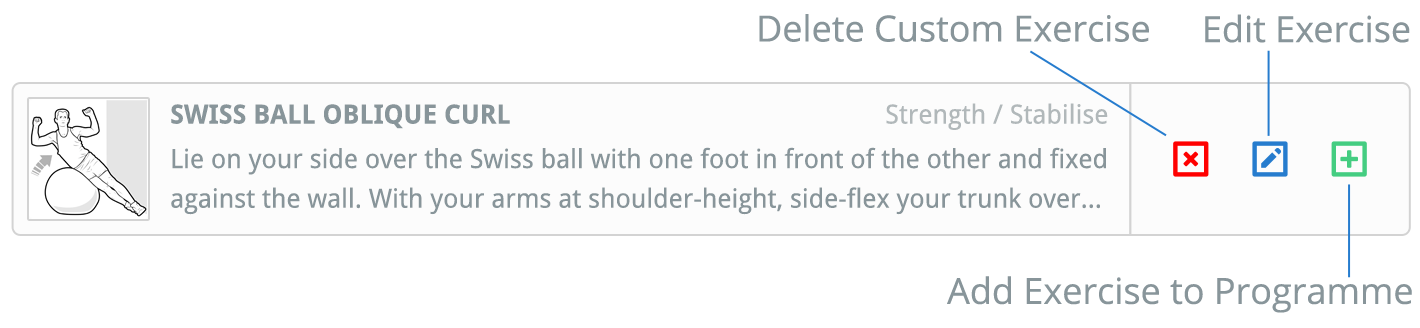
سيفتح ذلك نافذة تعديل التمرين المخصص حيث يمكنك تعديل العنوان، والوصف، وعدد التكرارات والمجموعات وتكرار التمرين.
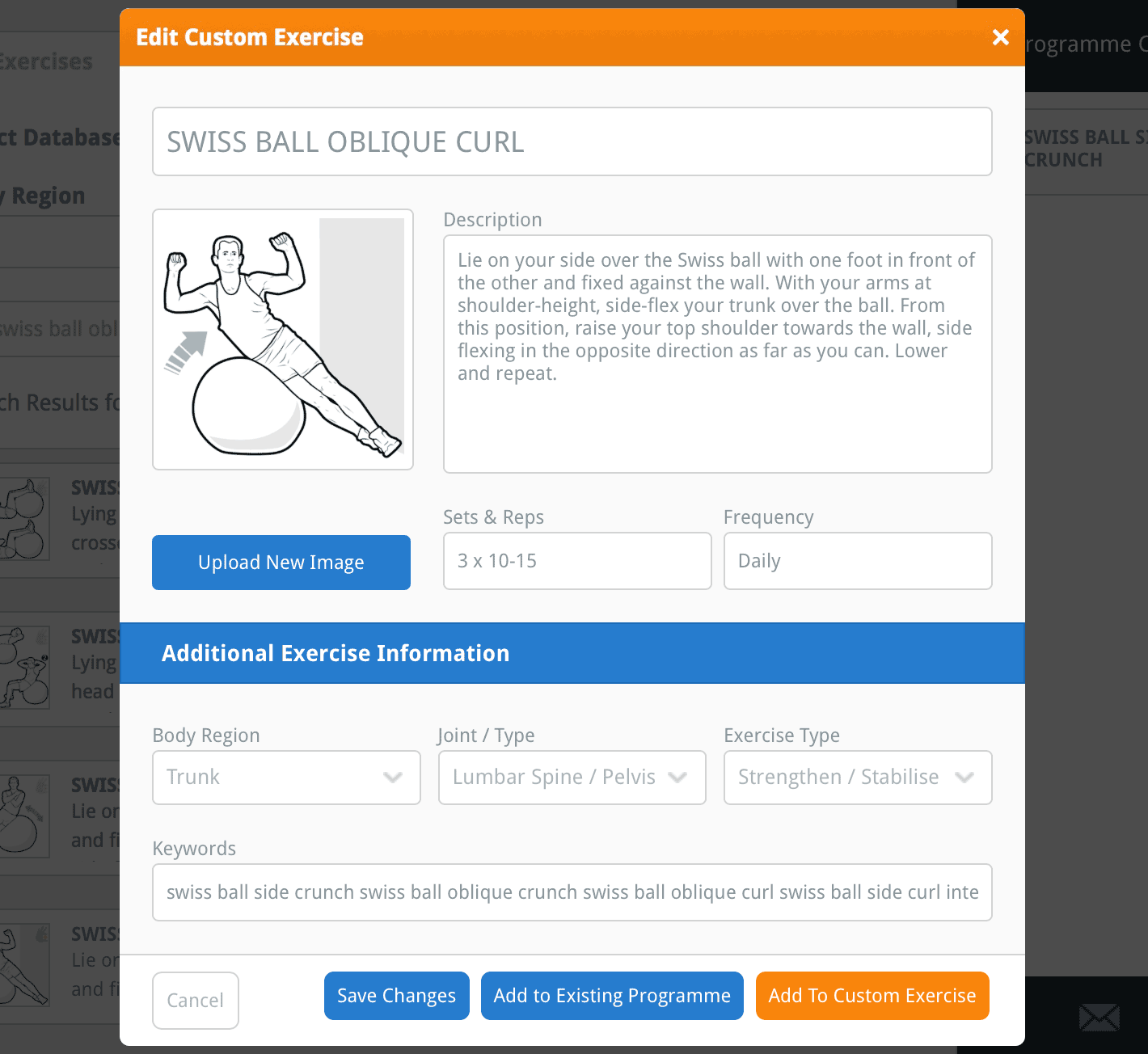
يمكنك أيضًا تعديل معلومات التمرين الإضافية. تُستخدم هذه المعلومات لتصنيف التمرينات حسب منطقة الجسم، والمفصل، ونوع التمرين، وكذلك لإضافة كلمات مفتاحية مخصصة. هذه المعلومات ضرورية لأنها تساعدك على العثور على التمرين لاحقًا بسهولة.
نصيحة: أضف كلمات مفتاحية دقيقة مثل أسماء العضلات أو المعدات المستخدمة أو حتى اسمك، لتسهل عليك العثور على التمرين في المستقبل.
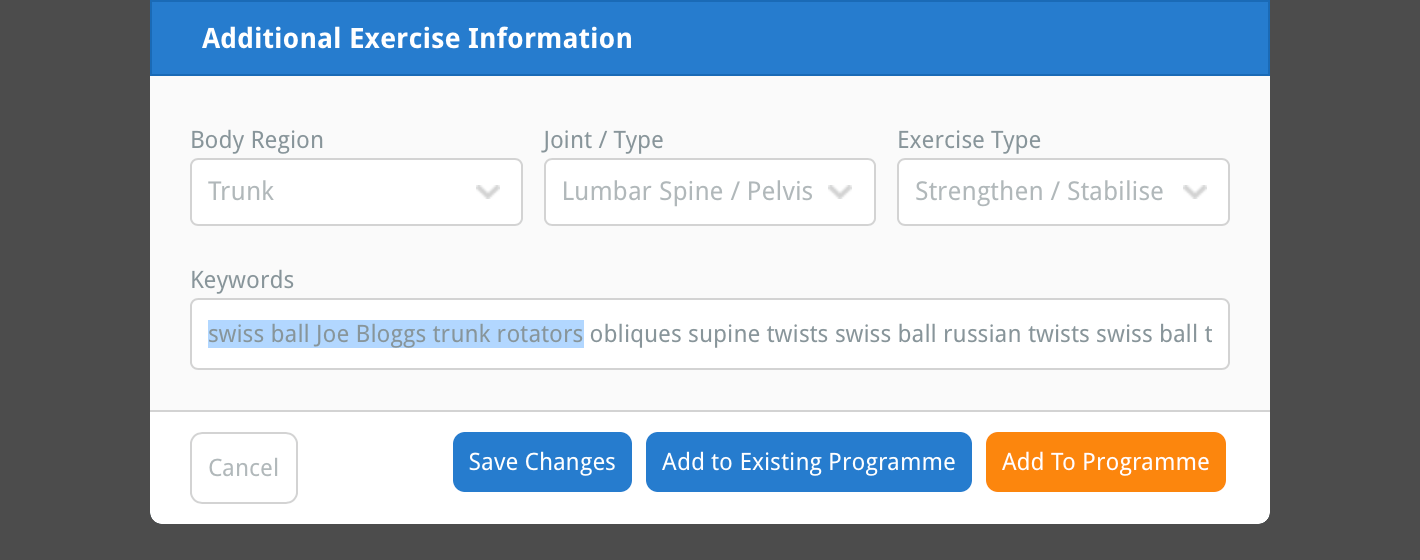
يمكنك أيضًا استبدال صورة التمرين بصورة مختلفة. للقيام بذلك، انقر على زر رفع صورة جديدة الأزرق الموجود أسفل معاينة الصورة في الجهة اليسرى من النافذة.
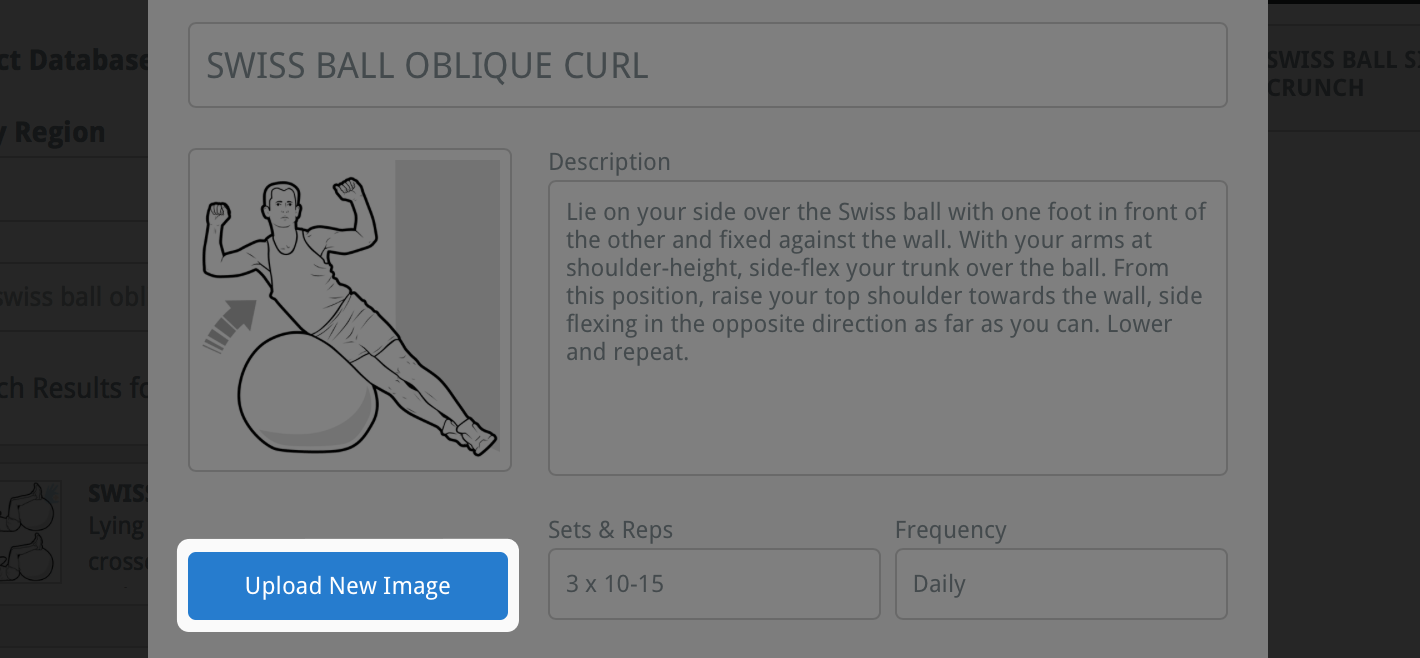
سيفتح ذلك نافذة متصفح الملفات في جهازك حيث يمكنك تحديد الصورة الجديدة.
ملاحظة: إذا كنت تستخدم جهاز iPad، فالنقر على زر رفع صورة جديدة سيتيح لك اختيار صورة من ألبوم الكاميرا أو التقاط صورة جديدة.
بعد اختيار الصورة، ستظهر نافذة قص الصورة لتقوم بقصها إلى الحجم المناسب.

سيتم قص الصورة إلى المنطقة داخل المربع الأزرق: منطقة القص. استخدم أزرار + و - للتكبير والتصغير. يمكنك أيضًا استخدام عجلة الفأرة أو الإيماءات على شاشة اللمس للتكبير/التصغير.

يمكنك استخدام المربعات الصغيرة على الزوايا والجوانب لتغيير حجم منطقة القص. كما يمكنك سحب المنطقة لتحريكها. سيتم استبعاد الأجزاء الباهتة خارج منطقة القص من الصورة النهائية.

بعد الانتهاء من تعديل القص، انقر على زر قص الصورة في أسفل يمين النافذة. ستُغلق نافذة القص وتظهر الصورة الجديدة في المعاينة.
4. احفظ التعديلات
الآن بعد أن انتهيت من التعديلات، انقر على زر حفظ التغييرات في أسفل النافذة. لقد تم حفظ تغييراتك على التمرين المخصص.

لتعرف المزيد حول تعديل وحذف التمارين المخصصة، انقر على الروابط التالية:
إنشاء تمرين مخصص
رفع تمرين
حذف تمرين مخصص